
Inhaltsverzeichnis:
- Autor John Day [email protected].
- Public 2024-01-30 07:19.
- Zuletzt bearbeitet 2025-06-01 06:08.

Dieses anweisbare hilft Ihnen, einen Beschleunigungsmesser und einen Neopixel-LED-Ring anzuschließen.
Ich werde den Code bereitstellen, um den Beschleunigungsmesser zu lesen und diesen Effekt mit Ihrer Neopixel-Animation zu erzielen.
Für dieses Projekt habe ich den Adafruit 24bit Neopixel Ring und die MPU 6050 verwendet.
Die MPU 6050 kombiniert ein Gyroskop mit einem Beschleunigungsmesser. Ich habe nur den letzten für dieses Projekt verwendet.
Schritt 1: Materialien zusammenbauen
Benötigte Materialien sind:
Technischer Bereich:
- Arduino Uno
- Adafruit 24 Bit Ledring (Ich habe 24 Bit verwendet, aber wenn Sie ein kleineres oder größeres wünschen, sind weitere Größen verfügbar.)
- MPU 6050
- 9 Sprungdrähte
- Batteriepack (9V)
Verpackung:
- Eine runde Plastikschale
- verschiedene Taschengurte
- wirklich stabiler Karton oder Triplex
- etwas Filzstoff
- Sprühfarbe in der gewünschten Farbe. (Ich habe Silber verwendet)
Schritt 2: Löten der notwendigen Teile
Bevor Sie entweder Ihren Neopixel Ledring oder Ihre MPU 6050 verwenden können, müssen Sie diese verkaufen.
Der Neopixel LedRing benötigt drei Anschlüsse.
Es wird empfohlen, das Kabel auf der Innenseite des Rings zu verkaufen, um das fertige Produkt viel einfacher zu verpacken.
- verkaufte ein rotes Kabel an den 5V-Anschluss Ihres Neopixel LedRing
- verkaufte ein schwarzes Kabel an den Masseanschluss Ihres Neopixel LedRing
- Verkauft ein gelbes Kabel an den DI-Anschluss Ihres Neopixel LedRing
Die MPU 6050 sollte mit einem aus mehreren Pins bestehenden Stecker ausgeliefert werden. Diese müssen Sie wie oben abgebildet an Ihre MPU 6050 verkaufen, bevor Sie sie verwenden können.
Schritt 3: Einrichtung



Das beigefügte Foto zeigt den Weg zum Einrichten dieses Projekts.
WICHTIG: Vermeiden Sie den Anschluss von Jump Wires an ein Arduino mit Stromversorgung. Wenn Sie wirklich müssen, beginnen Sie immer mit dem Verbinden der Grounds.
Die Schaltung sollte wie folgt aufgebaut sein: (Ich habe einige Farben für die Drähte vorgeschlagen, um sie klar und einfacher zu bearbeiten.)
Neopixel-LEDring:
- Verbinden Sie das rote Kabel vom 5V-Pin Ihres Neopixel-Ledrings mit Pin 13 des Arduino Uno. (Wir verwenden einen digitalen Pin als Stromversorgung für den Neopixel Led Ring.
- Verbinden Sie das schwarze Kabel von der Masse Ihres Neopixel-Ledrings mit einem der Massestifte des Arduino Uno.
- Verbinden Sie das gelbe Kabel vom DI-Anschluss Ihres Neopixel-Ledrings mit Pin 4 des Arduino Uno.
MPU 6050:
- Verbinden Sie ein rotes Kabel vom VCC-Pin Ihrer MPU 6050 mit dem 5V-Pin des Arduino Uno.
- Verbinden Sie ein schwarzes Kabel vom Erdungsstift Ihrer MPU 6050 mit einem der Erdungsstifte des Arduino Uno.
- Verbinden Sie ein gelbes Kabel vom SCL-Pin Ihrer MPU 6050 mit dem analogen Pin A05 des Arduino Uno
- Verbinden Sie ein grünes Kabel vom SDA-Pin Ihrer MPU 6050 mit dem analogen Pin A04 des Arduino Uno
Schritt 4: Montage - Neopixel LedRing

Im Bild oben sehen Sie, wie Sie den Neopixel LedRing anschließen müssen
5V = Stift 13
GND = GND
DI = Pin 4 (digital)
Schritt 5: Montage - MPU 6050

Im Bild oben sehen Sie, wie Sie die MPU 6050 mit dem Arduino verbinden.
VCC = 5V
GND = GND
SCL = Pin A05 (analog)
SDA = Pin A04 (analog)
(Stellen Sie sicher, dass Sie ziemlich lange Drähte verwenden. Sie müssen die MPU 6050 schütteln und bewegen, um Ihr Projekt in den frühen Phasen zu testen.)
Schritt 6: Code
Nachdem Sie das Setup und die Montage abgeschlossen haben, ist es an der Zeit, das Arduino zu codieren. Alles, was Sie tun müssen, ist, das Arduino-Programm auf Ihrem Computer zu öffnen und dann den Code von unten zu kopieren und einzufügen.
Damit dieser Code funktioniert, müssen Sie möglicherweise die folgenden Bibliotheken herunterladen:
Beide finden Sie hier. Oder laden Sie einfach die beiden Zip-Dateien herunter, die ich beigefügt habe.
Um die Arduino MPU 6050 zu testen, laden Sie zuerst die Arduino-Bibliothek für MPU 6050 herunter, die von Jeff Rowberg entwickelt wurde.
Als nächstes müssen Sie diese Bibliothek entpacken / extrahieren und den Ordner "MPU6050" nehmen und in den Ordner "Bibliothek" des Arduino einfügen. Gehen Sie dazu zu dem Ort, an dem Sie Arduino installiert haben (Arduino -> Bibliotheken) und fügen Sie es in den Bibliotheksordner ein.
Möglicherweise müssen Sie auch die I2Cdev-Bibliothek installieren, wenn Sie sie noch nicht für Ihr Arduino haben. Gehen Sie wie oben beschrieben vor, um es zu installieren.
Wenn Sie dies richtig gemacht haben, sehen Sie beim Öffnen der Arduino IDE "MPU6050" in Datei -> Beispiele.
Als nächstes, um die MPU 6050 und Neopixel LedRing miteinander zu kommunizieren und zu korrespondieren, laden Sie hier auch meinen eigenen Code herunter. Es ist in den Anhängen enthalten.
In diesem Code habe ich mehrere Variablen erklärt, mit denen Sie spielen und nach Ihren eigenen Vorlieben ändern können.
Schritt 7: Erstellen der Verpackung



Um das Äußere dieses Projekts zu machen, habe ich verschiedene Materialien verwendet.
Ich habe versucht, die Hardware so effizient und schön wie möglich zu verstecken.
Dazu habe ich mit einem runden Plastiktablett mit einem Durchmesser von 10 Zentimetern und einer Höhe von … cm. begonnen
Dies ist so klein wie das Tablett sein kann, da Sie das Arduino nicht hineinpassen können, wenn Sie ein kleineres Tablett erhalten. Der Arduino uno passt mit diesen Maßen perfekt hinein.
Mein Tablett wat transparent grün, wie Sie auf dem Bild oben sehen können. Ich wollte das nicht für meinen endgültigen Look, also habe ich es silber lackiert. Denken Sie daran, die Oberseite des Deckels nicht zu bemalen, da er immer noch das Licht des Neopixels durchlassen muss.
Das Tablett, das ich verwendet habe, hat einen zusätzlichen Deckel, der als Boden für meinen Neopixel LedRing praktisch war. In meinem Tray befindet sich der Arduino zusammen mit der MPU 6050 unten und der Neopixel Ledring liegt oben auf dem, der durch den zusätzlichen Deckel unterstützt wird.
Um diese Arbeit zu machen, bohrte ich ein Loch in die Mitte des zusätzlichen Deckels, um die Drähte vom Neopixel LedRing durchzulassen.
Außerdem habe ich einen kleinen Sack Filzstoff genäht, um die MPU 6050 vor dem Anstoßen gegen den Arduino an den Seiten und der Oberseite des Tabletts zu schützen.
Natürlich dürfen wir die Stromversorgung des Arduino Uno nicht vergessen. Dazu habe ich ein 9V Netzteil in einer Halterung mit Ein- und Ausschalter verwendet. Aufgrund der Größe des Tabletts passte der Akku nicht mehr hinein. Deshalb habe ich die Batterie hinter den Riemen versteckt. Um die Batterie mit dem Arduino zu verbinden, während sie sich im Fach befindet, musste ich ein Loch in die Seite bohren.
Der nächste Schritt besteht darin, daraus ein tragbares Produkt zu machen. Um das Tablett mit dem Arduino später an Gurten befestigen zu können, habe ich eine Grundplatte aus sehr stabilem Karton angefertigt. Ich habe vier Löcher darin gestanzt, die gleichmäßig über den Kreis verteilt sind.
Um diese Riemen herzustellen, habe ich Schulterbänder aus alten Taschen gesammelt, die im Haus herumlagen. Ich schneide diese und benutzte sie, um die Riemen zu machen. Es war sehr nützlich, dass die Schulterbänder bereits Clips haben, so dass ich diese wiederverwenden konnte, um sie an der Grundplatte zu befestigen, indem ich sie in die Löcher stecke, die ich in die Grundplatte gestanzt habe.
Es bleibt nur noch das Tablett selbst auf der Grundplatte zu befestigen. Dazu habe ich Löcher in den Boden des Tabletts gebohrt und auf den Boden geschraubt.
Empfohlen:
Bringen Sie bei, wie man Roboter zu Hause baut – wikiHow

Bringen Sie Ihnen bei, wie man Roboter zu Hause baut: Der Roboterliebhaber Steve Norris ist 51 Jahre alt. Er entwarf viele Roboter und verwaltete sie mit seinen eigenen automatisierten Haushaltsgeräten und einer Webcam. Möchten Sie auch lernen, wie Sie Ihren eigenen Roboter bauen? Tatsächlich ist die DIY-Robotermethode sehr einfach und kostet sehr
MyPhotometrics - Gandalf: Leistungsmessgerät Zur Messung Von Lasern Im Sichtbaren Bereich Auf Basis Von "Sauron": 8 Schritte

MyPhotometrics - Gandalf: Leistungsmessgerät Zur Messung Von Lasern Im Sichtbaren Bereich Auf Basis Von "Sauron": Dieses Werk ist lizenziert unter einer Creative Commons Namensnennung - Weitergabe unter gleichen Bedingungen 4.0 International Lizenz. Eine für Menschen lesbare Zusammenfassung dieser Lizenz findet sich hier.Was ist Gandalf?Gandalf ist eine Stand-A
Fehlerbehebung bei einem PCB-Design?: 8 Schritte (mit Bildern)

Wie behebe ich ein PCB-Design?: Jedes Mal, wenn ich eine PCB entwerfe, möchte ich meine Grenzen ein wenig überschreiten und etwas ausprobieren, was ich noch nie zuvor ausprobiert habe. Dieses Mal wollte ich die Möglichkeit hinzufügen, dieses Board ohne externen Programmierer zu programmieren. Ich habe einige billige USB-zu-UART-Konverter namens CH gefunden
So gewinnen Sie bei #Hms 2018 – wikiHow
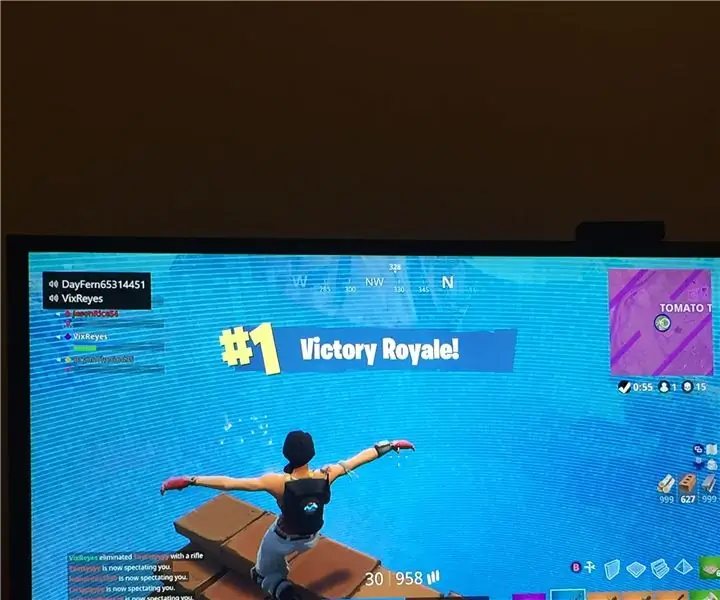
Wie man bei #Hms 2018 gewinnt: Heute präsentiere ich, wie man bei fortnite gewinnt
Bewegung stoppen: 4 Schritte

How to Stop Motion: Haben Sie sich jemals gefragt, wie Stop-Motion-Animationen erstellt werden, oder wollten Sie schon immer eine machen? Ich zeige dir in diesem instructable
